八、恢复U盘、内存卡上的数据
1、下载、安装、运行闪电数据恢复软件。点击立即下载
注意:请不要将软件下载或安装到有数据需要恢复的分区里,以免造成二次破坏。
2、鼠标左键点击“U盘/内存卡恢复”按钮,然后再点“开始恢复”按钮。
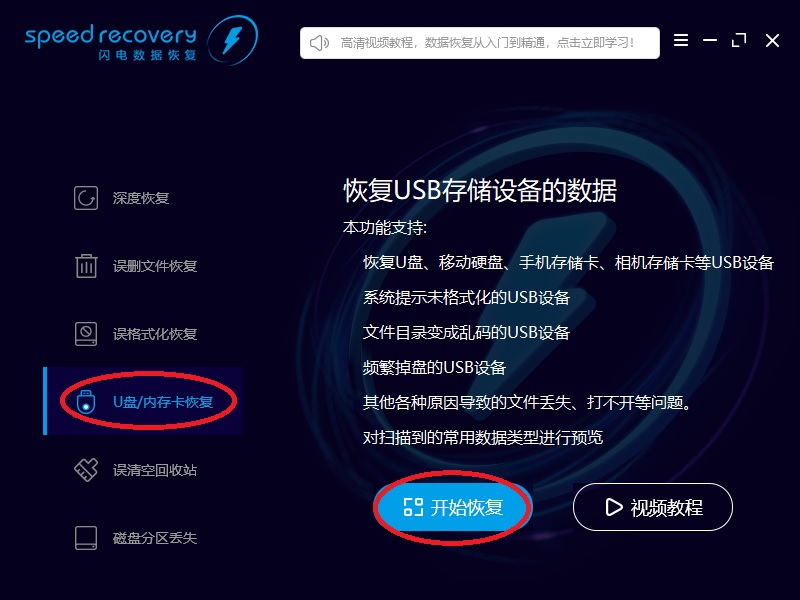 3、双击需要恢复文件的分区,我们这里选择I分区。
如果软件没找到您的U盘或内存卡,可能是电脑、USB线、USB口等设备接触不良。建议您更换电脑、USB线,使用高质量的读卡器,并将存储设备插在电脑机箱后面的USB口,再点“刷新”按钮,看是否能找到您的存储设备!最好能换电脑试试。
3、双击需要恢复文件的分区,我们这里选择I分区。
如果软件没找到您的U盘或内存卡,可能是电脑、USB线、USB口等设备接触不良。建议您更换电脑、USB线,使用高质量的读卡器,并将存储设备插在电脑机箱后面的USB口,再点“刷新”按钮,看是否能找到您的存储设备!最好能换电脑试试。
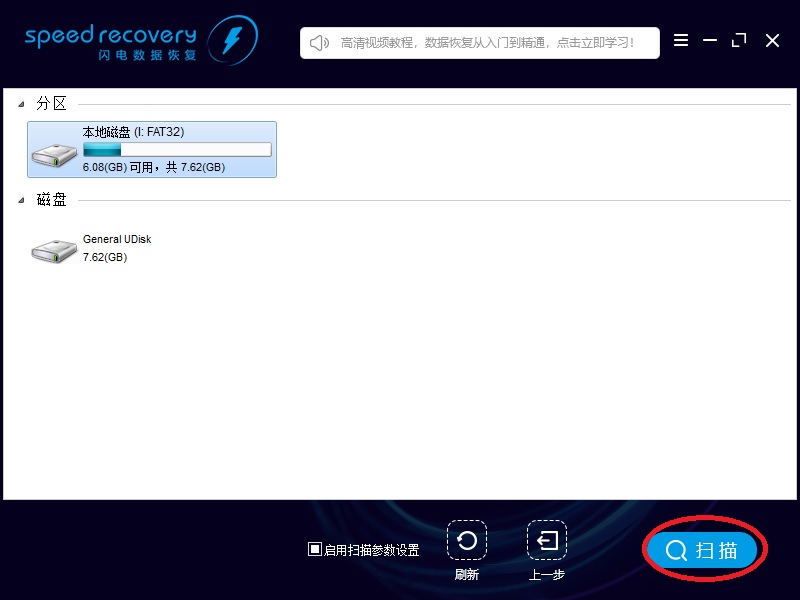 4、弹出对话框,提示“是否扫描Data(I:NTFS)”,点“是”,软件扫描I分区数据。
4、弹出对话框,提示“是否扫描Data(I:NTFS)”,点“是”,软件扫描I分区数据。
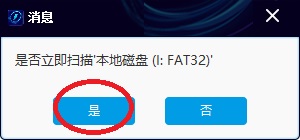 5、仅用几秒钟,软件已经找到很多删除的文件。
“01 Data(I:)正常文件(653个文件)”,表示在I分区找到了653个文件。
“02 Data(I:)删除文件(70个文件)”,表示在I分区找到了70个删除的文件。
用鼠标左键点击树形控件或列表控件上的小方框,勾选需要恢复的文件,左下角显示当前勾选的文件数量。然后点右下“恢复”按钮。
5、仅用几秒钟,软件已经找到很多删除的文件。
“01 Data(I:)正常文件(653个文件)”,表示在I分区找到了653个文件。
“02 Data(I:)删除文件(70个文件)”,表示在I分区找到了70个删除的文件。
用鼠标左键点击树形控件或列表控件上的小方框,勾选需要恢复的文件,左下角显示当前勾选的文件数量。然后点右下“恢复”按钮。
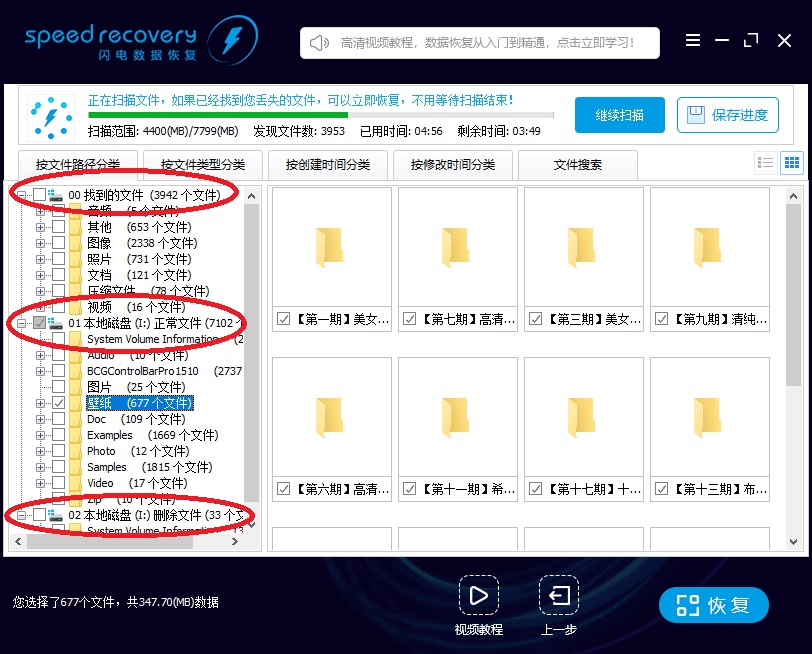 6、点击“选择目录”按钮,选择恢复的文件保存在哪个目录。然后点“确定”按钮。
注意:请不要将文件恢复到有数据需要恢复的分区里,以免造成二次破坏。
6、点击“选择目录”按钮,选择恢复的文件保存在哪个目录。然后点“确定”按钮。
注意:请不要将文件恢复到有数据需要恢复的分区里,以免造成二次破坏。
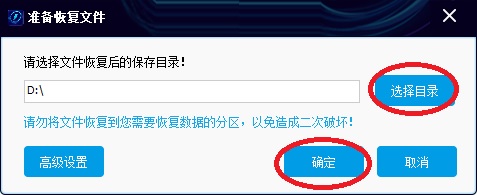 7、等待恢复完成。
7、等待恢复完成。
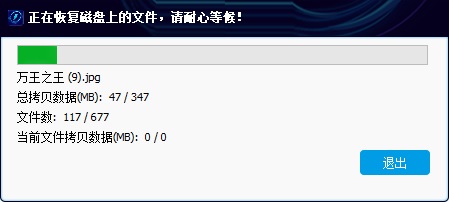 8、恢复完成,弹出提示信息。点“前往恢复文件夹”,可以到恢复文件夹看刚才恢复的文件。
8、恢复完成,弹出提示信息。点“前往恢复文件夹”,可以到恢复文件夹看刚才恢复的文件。
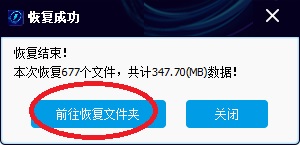 9、下图为刚才恢复的文件。可以看到,刚才勾选的文件已经全部恢复成功,恢复出来的文档、照片、视频都可以正常预览、打开。
9、下图为刚才恢复的文件。可以看到,刚才勾选的文件已经全部恢复成功,恢复出来的文档、照片、视频都可以正常预览、打开。
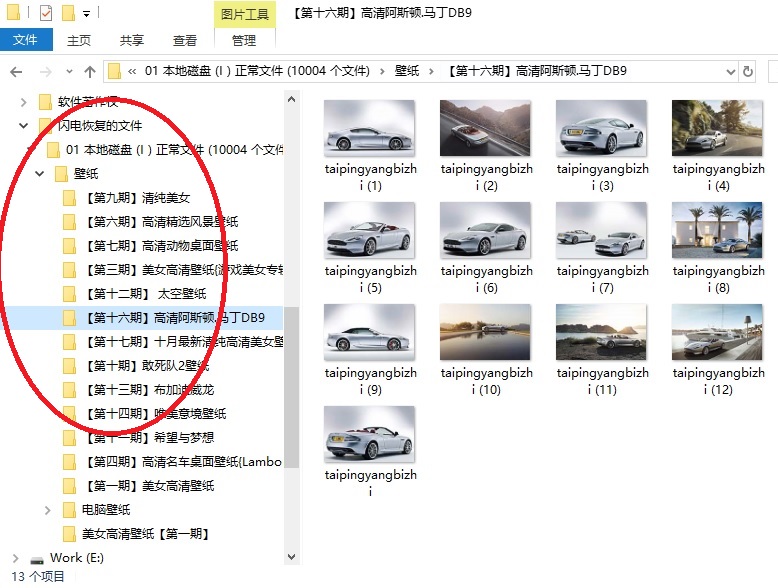 10、如果在原始目录里没有找到您的文件,请在“丢失的文件”目录里面找。
如果文件找不到原始目录,就会放在“丢失的文件”目录里面。
10、如果在原始目录里没有找到您的文件,请在“丢失的文件”目录里面找。
如果文件找不到原始目录,就会放在“丢失的文件”目录里面。
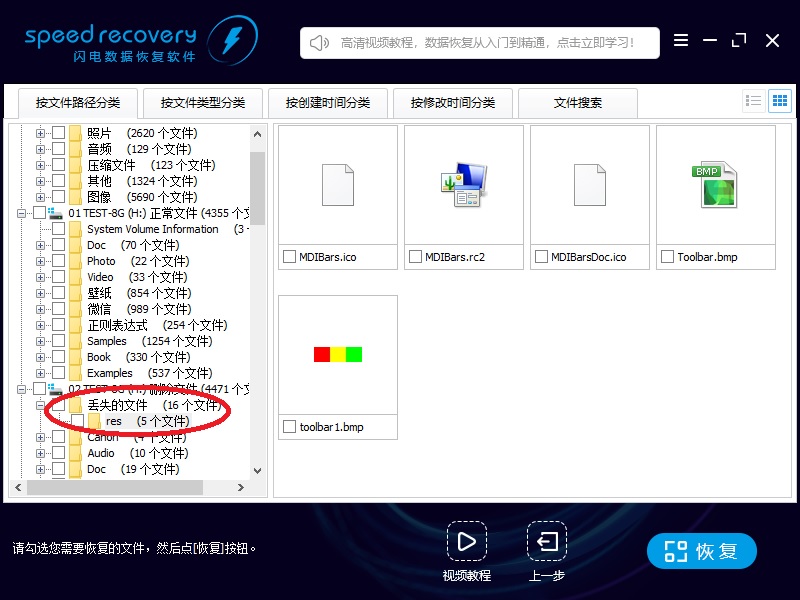 11、如果“丢失的文件”目录里面也没有,请在“00找到的文件”分支里面找,这里可以看到,已经找到很多文件。
请优先从01、02、03等分支恢复文件,01及以后分支里是根据文件系统分析出来的文件,有文件名、文件时间等信息。
如果01及以后的分支里找到的文件不全,再到00分支里面找,00分支是其他分支的补充!
“00找到的文件”里的文件都是根据文件数据分析出来的文件,所以没有文件名、文件时间等信息。请不要看文件名,恢复后看文件内容!
11、如果“丢失的文件”目录里面也没有,请在“00找到的文件”分支里面找,这里可以看到,已经找到很多文件。
请优先从01、02、03等分支恢复文件,01及以后分支里是根据文件系统分析出来的文件,有文件名、文件时间等信息。
如果01及以后的分支里找到的文件不全,再到00分支里面找,00分支是其他分支的补充!
“00找到的文件”里的文件都是根据文件数据分析出来的文件,所以没有文件名、文件时间等信息。请不要看文件名,恢复后看文件内容!
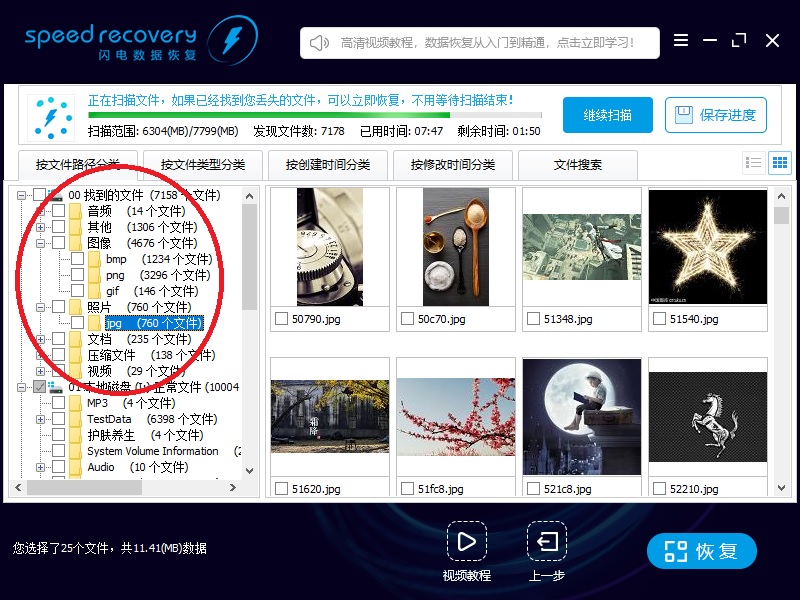 12、如果以上都没找到您的文件,请耐心等待扫描。随着扫描时间的增长,找到的文件越来越多。
我们软件拥有领先的边扫描边显示功能,一般都不需要等扫描结束,找到您的文件就可以立即恢复。
现在又找到03分支,里面共有15728个文件。
您随时可以点击右上角的“暂停扫描”按钮,暂停扫描;
点击“保存进度”按钮,保存当前扫描到的数据,方便下次继续扫描。
12、如果以上都没找到您的文件,请耐心等待扫描。随着扫描时间的增长,找到的文件越来越多。
我们软件拥有领先的边扫描边显示功能,一般都不需要等扫描结束,找到您的文件就可以立即恢复。
现在又找到03分支,里面共有15728个文件。
您随时可以点击右上角的“暂停扫描”按钮,暂停扫描;
点击“保存进度”按钮,保存当前扫描到的数据,方便下次继续扫描。
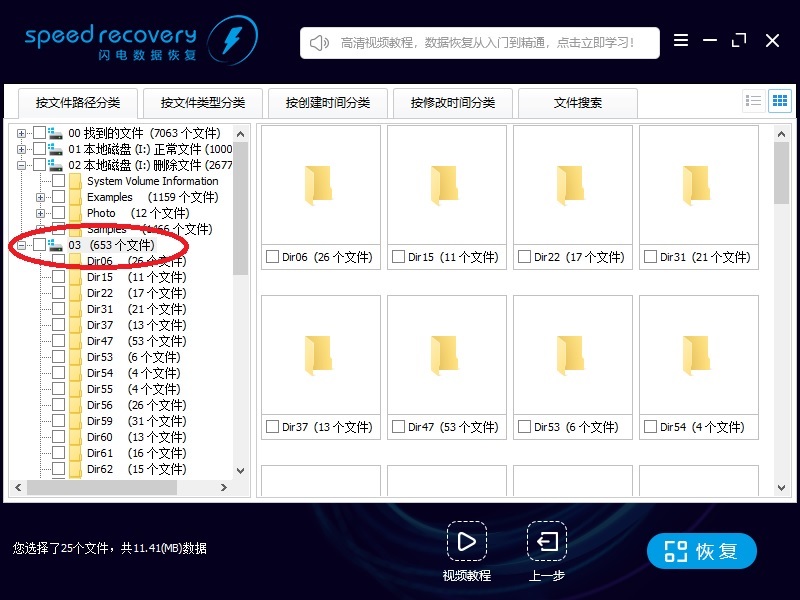 13、耐心等待扫描结束,弹出提示“是否保存当前已扫描的数据”,点“是”,方便下次复用扫描结果。
13、耐心等待扫描结束,弹出提示“是否保存当前已扫描的数据”,点“是”,方便下次复用扫描结果。
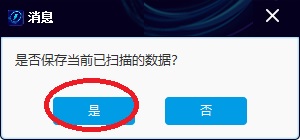 13、软件汇总所有找到的数据,再重新分析,又找到了04、05分支。
13、软件汇总所有找到的数据,再重新分析,又找到了04、05分支。
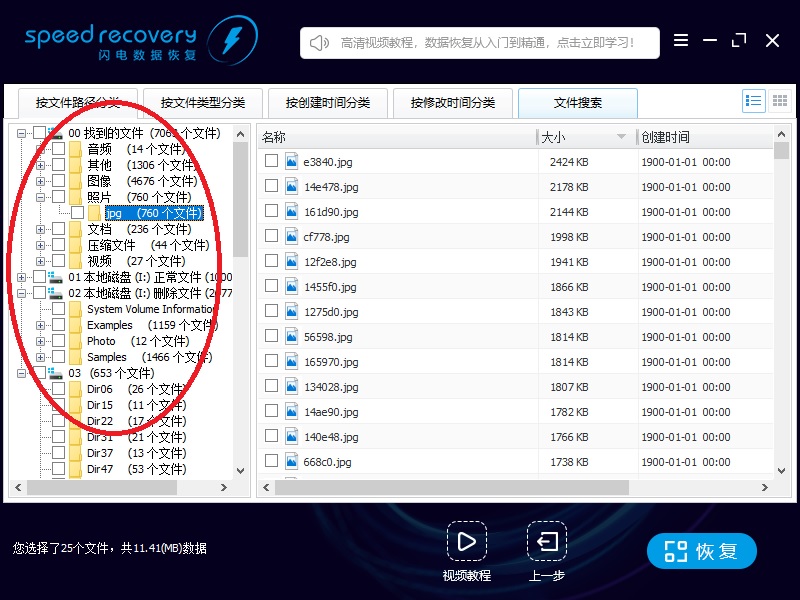 14、如果找不到您的文件,或找到的文件太多。
您可以使用“按文件类型分类”、“按创建时间分类”、“按修改时间分类”等功能查找您需要的文件。
您也可以使用“文件搜索”功能搜索您需要的文件。
您也可以切换浏览模式,然后按文件名、文件大小、文件时间排序排序。
点击立即学习,如何找到需要恢复的文件。
14、如果找不到您的文件,或找到的文件太多。
您可以使用“按文件类型分类”、“按创建时间分类”、“按修改时间分类”等功能查找您需要的文件。
您也可以使用“文件搜索”功能搜索您需要的文件。
您也可以切换浏览模式,然后按文件名、文件大小、文件时间排序排序。
点击立即学习,如何找到需要恢复的文件。
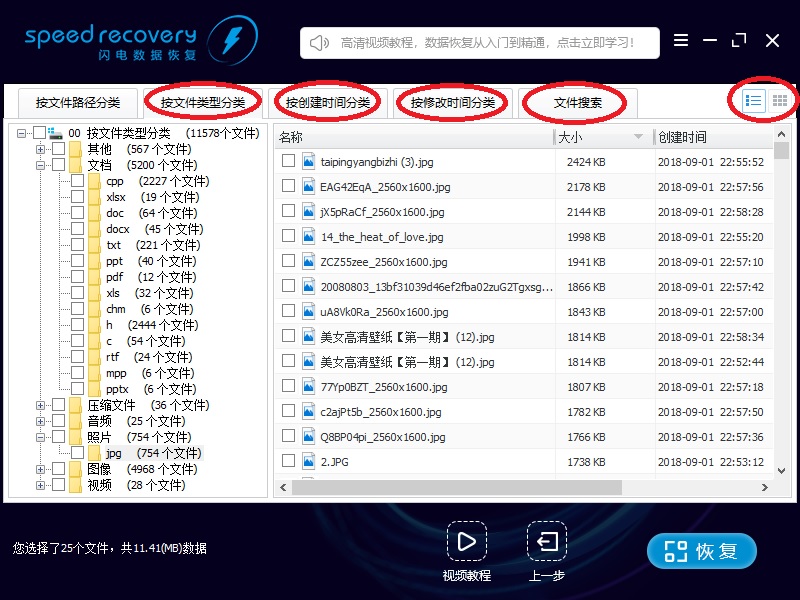
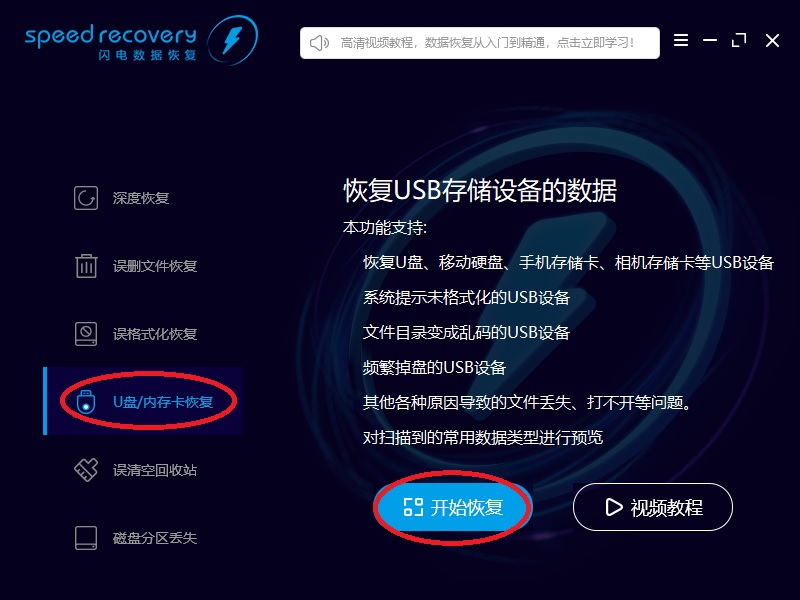 3、双击需要恢复文件的分区,我们这里选择I分区。
如果软件没找到您的U盘或内存卡,可能是电脑、USB线、USB口等设备接触不良。建议您更换电脑、USB线,使用高质量的读卡器,并将存储设备插在电脑机箱后面的USB口,再点“刷新”按钮,看是否能找到您的存储设备!最好能换电脑试试。
3、双击需要恢复文件的分区,我们这里选择I分区。
如果软件没找到您的U盘或内存卡,可能是电脑、USB线、USB口等设备接触不良。建议您更换电脑、USB线,使用高质量的读卡器,并将存储设备插在电脑机箱后面的USB口,再点“刷新”按钮,看是否能找到您的存储设备!最好能换电脑试试。
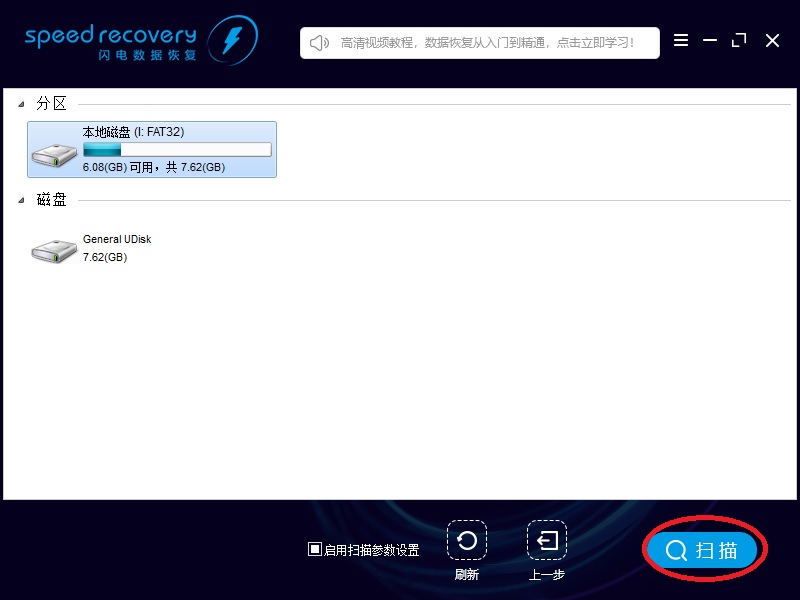 4、弹出对话框,提示“是否扫描Data(I:NTFS)”,点“是”,软件扫描I分区数据。
4、弹出对话框,提示“是否扫描Data(I:NTFS)”,点“是”,软件扫描I分区数据。
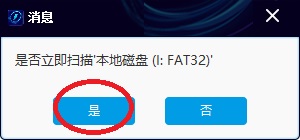 5、仅用几秒钟,软件已经找到很多删除的文件。
“01 Data(I:)正常文件(653个文件)”,表示在I分区找到了653个文件。
“02 Data(I:)删除文件(70个文件)”,表示在I分区找到了70个删除的文件。
用鼠标左键点击树形控件或列表控件上的小方框,勾选需要恢复的文件,左下角显示当前勾选的文件数量。然后点右下“恢复”按钮。
5、仅用几秒钟,软件已经找到很多删除的文件。
“01 Data(I:)正常文件(653个文件)”,表示在I分区找到了653个文件。
“02 Data(I:)删除文件(70个文件)”,表示在I分区找到了70个删除的文件。
用鼠标左键点击树形控件或列表控件上的小方框,勾选需要恢复的文件,左下角显示当前勾选的文件数量。然后点右下“恢复”按钮。
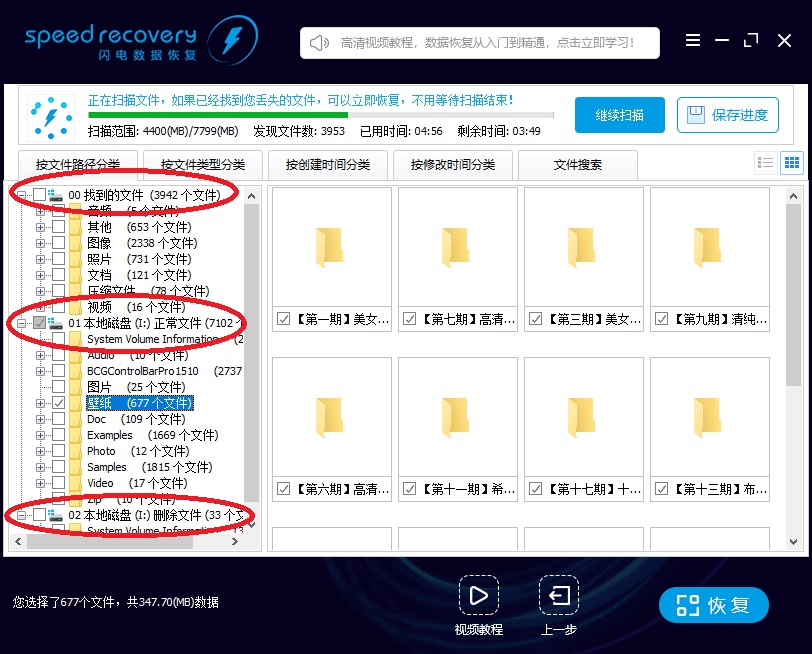 6、点击“选择目录”按钮,选择恢复的文件保存在哪个目录。然后点“确定”按钮。
注意:请不要将文件恢复到有数据需要恢复的分区里,以免造成二次破坏。
6、点击“选择目录”按钮,选择恢复的文件保存在哪个目录。然后点“确定”按钮。
注意:请不要将文件恢复到有数据需要恢复的分区里,以免造成二次破坏。
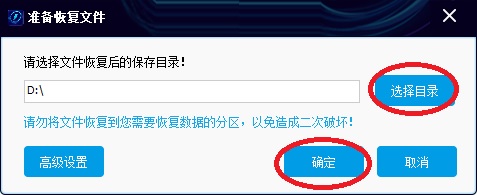 7、等待恢复完成。
7、等待恢复完成。
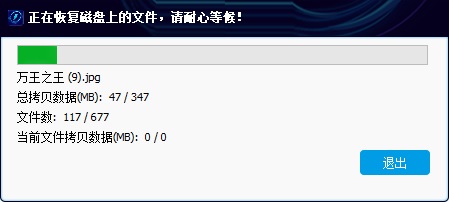 8、恢复完成,弹出提示信息。点“前往恢复文件夹”,可以到恢复文件夹看刚才恢复的文件。
8、恢复完成,弹出提示信息。点“前往恢复文件夹”,可以到恢复文件夹看刚才恢复的文件。
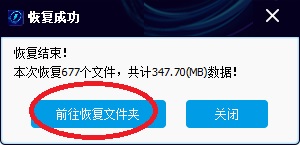 9、下图为刚才恢复的文件。可以看到,刚才勾选的文件已经全部恢复成功,恢复出来的文档、照片、视频都可以正常预览、打开。
9、下图为刚才恢复的文件。可以看到,刚才勾选的文件已经全部恢复成功,恢复出来的文档、照片、视频都可以正常预览、打开。
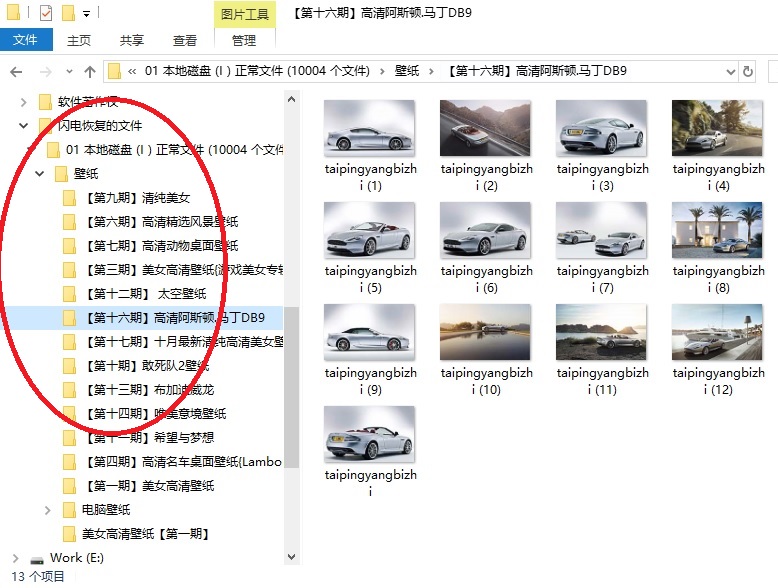 10、如果在原始目录里没有找到您的文件,请在“丢失的文件”目录里面找。
如果文件找不到原始目录,就会放在“丢失的文件”目录里面。
10、如果在原始目录里没有找到您的文件,请在“丢失的文件”目录里面找。
如果文件找不到原始目录,就会放在“丢失的文件”目录里面。
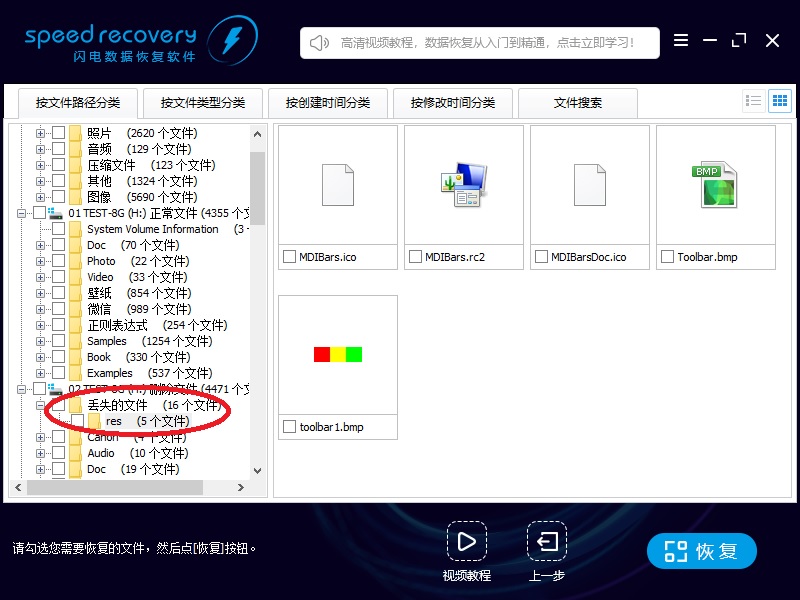 11、如果“丢失的文件”目录里面也没有,请在“00找到的文件”分支里面找,这里可以看到,已经找到很多文件。
请优先从01、02、03等分支恢复文件,01及以后分支里是根据文件系统分析出来的文件,有文件名、文件时间等信息。
如果01及以后的分支里找到的文件不全,再到00分支里面找,00分支是其他分支的补充!
“00找到的文件”里的文件都是根据文件数据分析出来的文件,所以没有文件名、文件时间等信息。请不要看文件名,恢复后看文件内容!
11、如果“丢失的文件”目录里面也没有,请在“00找到的文件”分支里面找,这里可以看到,已经找到很多文件。
请优先从01、02、03等分支恢复文件,01及以后分支里是根据文件系统分析出来的文件,有文件名、文件时间等信息。
如果01及以后的分支里找到的文件不全,再到00分支里面找,00分支是其他分支的补充!
“00找到的文件”里的文件都是根据文件数据分析出来的文件,所以没有文件名、文件时间等信息。请不要看文件名,恢复后看文件内容!
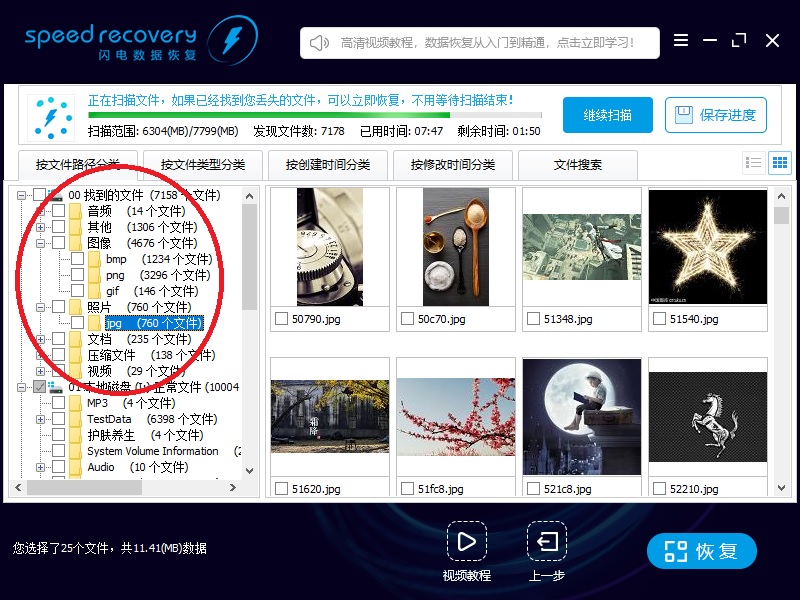 12、如果以上都没找到您的文件,请耐心等待扫描。随着扫描时间的增长,找到的文件越来越多。
我们软件拥有领先的边扫描边显示功能,一般都不需要等扫描结束,找到您的文件就可以立即恢复。
现在又找到03分支,里面共有15728个文件。
您随时可以点击右上角的“暂停扫描”按钮,暂停扫描;
点击“保存进度”按钮,保存当前扫描到的数据,方便下次继续扫描。
12、如果以上都没找到您的文件,请耐心等待扫描。随着扫描时间的增长,找到的文件越来越多。
我们软件拥有领先的边扫描边显示功能,一般都不需要等扫描结束,找到您的文件就可以立即恢复。
现在又找到03分支,里面共有15728个文件。
您随时可以点击右上角的“暂停扫描”按钮,暂停扫描;
点击“保存进度”按钮,保存当前扫描到的数据,方便下次继续扫描。
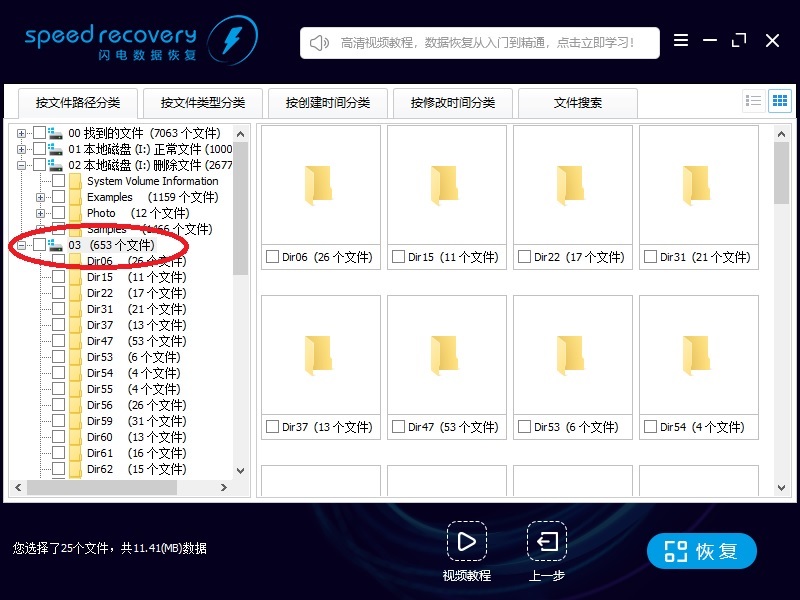 13、耐心等待扫描结束,弹出提示“是否保存当前已扫描的数据”,点“是”,方便下次复用扫描结果。
13、耐心等待扫描结束,弹出提示“是否保存当前已扫描的数据”,点“是”,方便下次复用扫描结果。
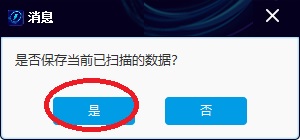 13、软件汇总所有找到的数据,再重新分析,又找到了04、05分支。
13、软件汇总所有找到的数据,再重新分析,又找到了04、05分支。
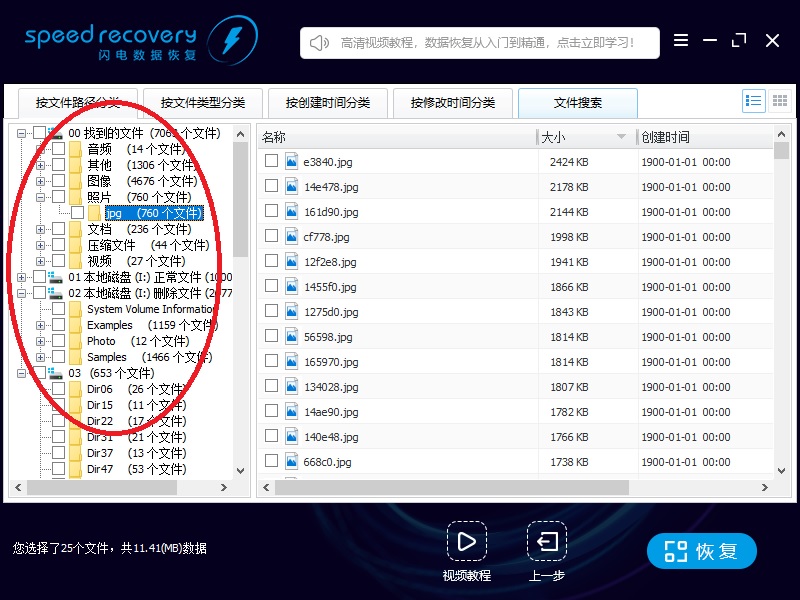 14、如果找不到您的文件,或找到的文件太多。
您可以使用“按文件类型分类”、“按创建时间分类”、“按修改时间分类”等功能查找您需要的文件。
您也可以使用“文件搜索”功能搜索您需要的文件。
您也可以切换浏览模式,然后按文件名、文件大小、文件时间排序排序。
点击立即学习,如何找到需要恢复的文件。
14、如果找不到您的文件,或找到的文件太多。
您可以使用“按文件类型分类”、“按创建时间分类”、“按修改时间分类”等功能查找您需要的文件。
您也可以使用“文件搜索”功能搜索您需要的文件。
您也可以切换浏览模式,然后按文件名、文件大小、文件时间排序排序。
点击立即学习,如何找到需要恢复的文件。
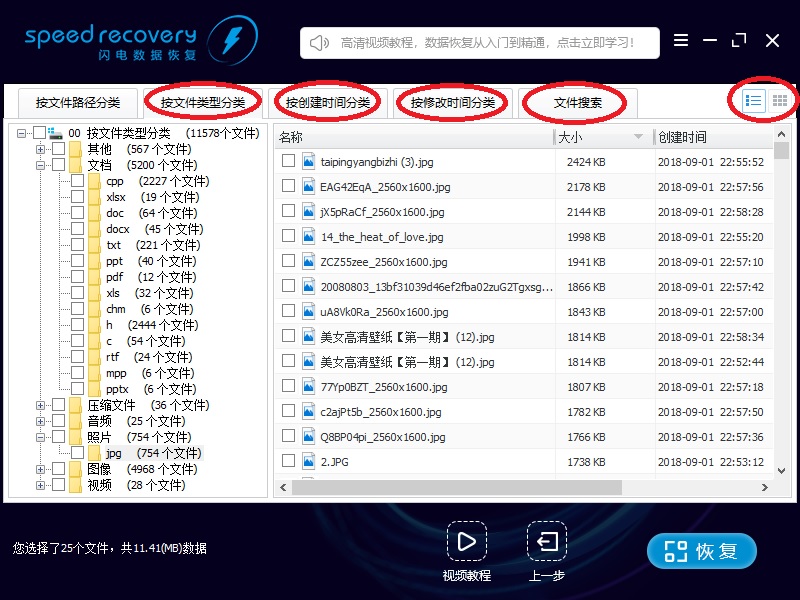

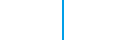



 鄂公网安备 42011102000605号
鄂公网安备 42011102000605号